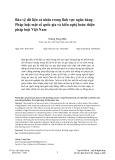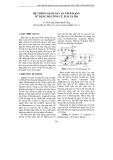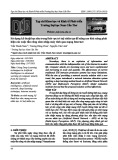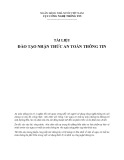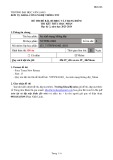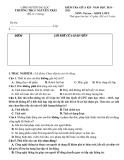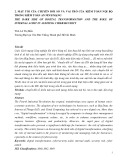ế ố ả ả ấ ặ ữ ệ ướ t qua các trang web chúng ta không i cho cu c s ng c a chúng ta. ồ ề ự ề ấ ồ ề ậ ệ ườ ủ ộ ố ng mà Internet mang l ạ ộ ng, cũng gi ng nh ư ộ ố ượ ố ể t c nh ng gì là t ầ ớ ộ ỏ ầ ư ộ ấ ả ữ ấ ồ ố t là x u, là cao quí cũng nh ư i không th s ng mà không tham ư ừ ả ể ố ấ ạ ể ế ộ ộ i b qua ọ ệ ạ ỏ ng các bi n pháp b o v ệ ả ườ ệ ế ậ Ph n l n chúng ta đ u r t h n nhiên khi k t n i vào Internet. Chúng ta c m th y Internet qu là m t kho d li u vô t n v muôn m t cu c s ng, và khi l kh i tr m tr v s kỳ di u, s phi th ự Nh ng chúng ta cũng ph i h t s c c nh giác. Internet, hi u m t cách hình t ả ế ứ ả xã h i loài ng i. Nghĩa là: nó cũng bao g m t ườ th p hèm, là th t thà cũng nh l a đ o... Tuy nhiên chúng ta l ậ gia vào c ng đ ng xã h i, không th ti n hành cu c cách m nh khoa h c công ngh mà l ạ ồ Internet. Chính vì v y, bài vi ạ ọ chính mình khi tham gia vào m ng toàn c u Internet. ộ t này có tham v ng giúp các b n tăng c ạ ầ
T O M T KH U (PASSWORD) Ạ Ậ Ẩ
t o m t m t kh u (password) d dàng. Đ ng bao gi b ng lòng v i mình và đ ng t ẩ ễ ờ ạ ờ ự ằ ừ ừ ớ ậ ớ ộ ể ễ ặ ạ ớ ỉ ừ ễ ữ ả ạ ơ ộ ớ ừ ng và con s v i nhau, và nh ph i t o password dài h n 7 ký t ớ ặ ơ ườ ư ủ ớ ư ứ ớ Đừng bao gi , ch vì đ d nh mà dùng m t ho c hai password khi b n đăng ký làm thành viên v i bao gi ỉ ờ d đoán ra, hãy k t h p các ch cái, các nhi u đ a ch (site) khác nhau. Nh đ ng dùng nh ng t ế ợ ữ ị ề . B n không nên dùng bi u t ố ớ ự ạ ể ượ ngày sinh, tên ng i yêu, con cái... ho c đ n gi n nh ABCD1234. Hãy ghi nh password c a ả mình nh ng không nên l u trên máy tính. B n không nên dùng ch c năng nh password và hãy ạ ư ch u khó nh p password m i l n đăng nh p. ỗ ầ ậ ậ ị
XÓA FILE T M C A TRÌNH DUY T (CACHE ) Ủ Ạ Ệ
ạ ạ ữ ệ ư ộ các file t m (cache) mà trình duy t l u gi ữ ệ ư ư ụ ặ ặ ệ t trên ạ ạ ộ ặ ộ t đ ệ i: m t m t nó nâng cao t c duy t web, m t nó l ố c b n v a làm gì. Cho nên, l ể ế ượ ạ ừ . Các trình duy t l u gi các thông ữ c ng. Ch c năng này là ứ ổ ứ i cho phép b t c ai ti p c n ấ ứ i khuyên c a tôi là b n ủ ế ậ ạ ờ B n không nên gi tin v nh ng trang mà b n đã ghé thăm trong m t th m c đ c bi ề ữ m t con dao hai l ưỡ được máy tính c a b n cũng có th bi ủ ạ ng xuyên xóa cache. nên th ườ
c đi u này trong Internet Explorer 5x và 6, b n ch n Tools – Internet Options. Trong ề ượ ạ ọ ẻ ầ ẻ ầ ư ụ ọ ể ọ ấ ấ ầ ấ Đ ể làm đ th (tab) General, ch n Delete Cookies (IE6), Delete Files trong ph n Temporary Internet Files. ọ Trong th Advance, d i ph n Security đánh d u vào “Empty Temporary Internet Files folder ấ ướ when browser is closed”. Còn trong Nescape, b n ch n Edit – Preperences. Trong cây th m c, ạ nh n đúp vào Advanced đ ch n Cache. Trong ph n Cache, nh n vào Clear Memory Cache, nh n OK, r i nh n vào nút Clear Disk Cache. ấ ồ
VÔ HI U HÓA CHÍA S FILE (FILE AND PRINTER SHARING) Ệ Ẻ
ế ạ ạ ể ặ ạ ộ ể ử ụ ệ ặ ạ i là m t ạ t nào đ s d ng tính năng này thì b n hãy vô hi u hóa nó. ộ ệ ấ ữ ạ ạ ộ B n hãy ki m tra xem tính năng này có ho t đ ng không. N u b n không dùng m ng LAN (m ng ạ n i b ) ho c không có lý do d c bi ộ ộ Tính năng File and Printer Sharing r t h u hi u trong m t m ng n i b . Tuy nhiên, đây l ệ cánh c a r ng m cho tin t c (hacker) thâm nh p vào máy tính c a b n. ộ ộ ủ ạ ử ộ ặ ậ ở
ạ ng Network r i ể ượ ủ ộ ả ấ ạ ỏ ẻ ọ ạ ế ư ị ạ ỏ ươ ư ự ạ ọ
Đ ể lo i b tính năng này trong Win 9x, b n ch n vào Control Panel, ch n bi u t ồ ọ ọ ch n th Configuration – nh n nút File and Print Sharing - r i b d u ki m trong c 2 ô c a h p ể ồ ỏ ấ tho i n u nh chúng ch a b lo i b . Trong WinXP (Win2000 cũng t ng t ), b n ch n Control Panel - Network and Internet Connections - Network Connections – Properties – Networking, và b d u ki m kh i ô “File and Printer Sharing for Microsoft Networks”. ỏ ấ ể ỏ
KHÔNG GHI L I L CH S (HISTORY) Ạ Ị Ử
1
ạ ế ể ệ ạ ỉ ố ơ ư ạ i nh ng đ a ch mà b n đã ghé thăm. N u ữ ế ạ i l ch s (History) này qu là r t phi n ề ạ ị ị ử ấ ả T t h n h t là b n không nên đ cho trình duy t ghi l nh b n đang dùng chung m t máy tính thì tính năng ghi l ộ toái.
ệ ấ ẻ ư ể ạ ử ổ ố ấ ạ ọ Đ ể vô hi u hóa tính năng này trong IE 5 & 6, b n ch n Tools – Internet Options - th General, ạ ọ nh n Clear History. T đây, b n cũng có th thi i tính năng History theo nh ý mu n. Còn t đ t l ế ặ ạ ừ trong Nescape, b n ch n Edit – Preperences. Trong c a s Category, ch n Navigator và nh n vào ọ Clear History.
QU N LÝ COOKIES Ả
ng trình nh đu c l u xu ng c ng c a b n giúp cho web site nh n ra b n khi ộ ổ ứ ỏ ố ạ ậ c phát tri n đ theo dõi ủ ạ ề ợ ư ợ ụ ế ề ể ể ượ i toàn b ho t đ ng c a b n khi b n duy t web. Nguyên t c chung là không nên ch p ầ ạ ộ ệ ạ ắ ấ Cookie là m t ch ươ b n ghé thăm nh ng l n ti p sau. L i d ng đi u này, nhi u cookie đã đ ữ ạ và ghi l ủ ạ ộ ạ nh ng ngu n không rõ danh tính. nh n Cookie t ừ ữ ậ ồ
i \Documents and i \Windows\Cookies. Win2000 l u t ạ ư ư ạ ề ơ ả i \Documents and ư ạ ộ ứ ạ ứ i nh ng cookie có ích l ữ ạ ữ ả ủ ệ ề ạ ỏ ệ ộ ủ ng trình qu n lý cookie r t t ể ạ ầ ra r t b t ti n. ấ ấ ệ ỉ ầ ấ ố ả ặ ộ
ạ ệ t nhi m v này. Ngoài ra, ch ng t, ch c n m t ho c hai thao tác là b n có i nh ng cookie có ích và xóa toàn b nh ng cookie khác. Theo kinh nghi m ộ ữ ươ ộ ố ươ l ữ ạ ấ ụ ệ V c b n, Win98 l u các cookie t Settings\....\Local Settings\Temporary Internet Files. Còn WinXP l u t Settings\User...\Cookies. Nescape l u các cookie trong m t file text mang tên “cookies.txt”. B n ạ ư nên dùng ch c năng Search ho c Find c a h đi u hành (HĐH) đ tìm và xóa file ch a cookie này. Tuy nhiên, không ph i cookie nào cũng có h i. Đôi khi b n c n gi và vi c tìm – xóa các cookie m t cách th công t Hi n nay, có m t s ch ệ th l a ch n gi ọ ể ự c a mình, tôi th y ch ủ trình nh này còn giúp b n xóa History ch b ng m t l n nh n chu t ữ ng trình Super Cleaner (V2.26) làm r t t ươ ỉ ằ ạ ấ ố ấ ộ ầ ỏ ộ
KHÔNG LIÊN L C KHI KHÔNG C N THI T Ầ Ạ Ế
ệ ệ ạ ả i l ườ ạ ạ ớ ữ ế ư ầ ề ể ấ ạ ằ ị ỉ Đừng nó chuy n v i ng khi b n không có bi n pháp b o v nào. T t nhiên, b n luôn nghĩ ạ ớ ệ ấ t. Đi u này không sai, nh ng nh ng k g i th i b n bi mình an toàn khi liên l c v i nh ng ng ư ẻ ử ườ ạ ề ữ i d ng k h này và dùng các ph n m m bí m t (ho c rác (spammer) và các web site nguy hi m l ẽ ở ặ ậ ợ ụ ể đ a ch công khai) đ l y đ a ch e-mail c a b n th m chí c khi b n cho r ng mình không h đ l ỉ ề ể ộ ị ả ậ ủ ạ e-mail.
ố ố ấ ể ạ ầ ổ t ho c thi ặ ữ ụ ắ ạ ạ ế ế ử ụ ạ ẻ ệ ầ ậ ỏ ấ ặ ọ t nh t đ tránh m i nguy hi m này là không ch y các ph n m m trao đ i thông đi p ch Cách t ể ề ệ ở ế đ ộ n n. Khi không s d ng nh ng d ch v này, b n hãy t ch t đ t sao cho b n luôn ế ặ ị ở ế ạ ề đ ộ ngo i tuy n. N u b n đang s d ng AOL Instant Messenger, hãy ch n My Aim – Edit Options ọ ử ụ – Edit Preferences – th Privacy. B n cũng c n vô hi u hóa tính năng t đ ng nh n file đính kèm. ự ộ ạ Trong MSN Messenger (ho c Windows Messenger), ch n Tools – Options – Preferences - b d u ki m kh i 3 ô đ u tiên. ể ầ ỏ
L T WEB MÀ KHÔNG Đ NG I KHÁC BI T ƯỚ Ể ƯỜ Ế
ờ ạ ấ ố ẩ ộ ế ụ ẩ ề ấ ắ ử ụ ề ố ế ữ ị ả ầ ạ ị ụ ạ ậ ụ ẩ ị ụ ộ ố ừ ắ ư ấ ứ ị ấ ấ ụ ẩ ạ ầ ạ ị ị ỉ ố ộ ủ ạ ị ỉ ủ ị ị ụ ắ ề ầ L i khuyên đây là hãy làm cho mình “ n danh” trên m ng. N u b n mu n d u danh tính c a ủ ở mình khi l t trên web, hãy s d ng m t trong nh ng d ch v n danh v n có r t nhi u trên ướ Internet. B n đ ng lo l ng v tính an toàn c các d ch v lo i này. H u h t, các d ch v n danh ạ ừ đều làm vi c theo m t nguyên t c gi ng nhau: B n đăng nh p vào web site cung c p d ch v và t ạ ệ đây b n có th đi g n nh b t c đâu trên m ng mà b n thích. D ch v n danh d u đi đ a ch IP ể th c s c a b n, và thay vào đó là đ a ch c a chính d ch v này. Tuy nhiên t c đ c a các d ch v ụ ụ ự ự ủ ạ c thuy t ph c l m. Trang Safeweb.com ho c ph n m m Proxomitron, Anonymity 4 này không đ ặ ế ượ Proxy là nh ng ví d c th v d ch v này. ữ ụ ụ ể ề ị ụ
NG L A (FIREWALL) XÂY D NG T Ự ƯỜ Ử
2
ng l a (firewall) b o v . N u b n ạ ạ ử ạ ộ ế ẩ ề ế ả ị ể ố ộ ứ ườ ạ ệ ế ng xuyên k t nói Internet thì đi u đó có nghĩa là b n ph i luôn chu n b đ đ i m t v i ặ ớ
c khi thâm nh p vào máy tính c a b n, các hacker th ộ ậ ả ệ ọ ủ ạ ị ỉ ớ ệ ế ụ ử ỉ ằ ườ ố ị ng ph i làm m t công vi c g i là ị i không. N u có l ờ ế ả ờ ủ ạ ể ế ứ ậ ẽ ệ ở ị ậ ứ ẽ ổ ậ ứ ộ ủ ạ ế ậ ố ệ i đáp, t c là máy c a b n đang tr c tuy n, hacker s chuy n sang ự ộ ổ ắ ề ề ư ệ ẻ ộ ể ề ử ậ ố ử ổ ị ng l a cũng g ng nh m t đ u sĩ ra ng ti n b o v nh t ả ươ ệ ố ệ ư ườ ị ế ậ ậ ử ề ả ắ ụ ề ậ ng l a cá nhân ho t đ ng cùng IE r t có hi u qu . ượ ng trình t ươ ử ệ ng rình t ạ ộ ng cài đ t các ch ặ ấ ươ ả ườ ườ ệ
ươ ườ ử ệ ạ ả ạ ấ ỉ ệ ể Th t là d i d t n u chu du trên m ng mà không có m t b c t ậ th ả ườ hacker. Tr ướ “quét đ a ch ” b ng cách g i tín hi u (ping) đ n các kh i đ a ch IP v i m c đích tìm xem có đ a ch nào tr l ỉ c th hai là quét các c ng thâm nh p vào máy tính. N u có m t c ng b phát hi n đang m , b ướ hacker s ngay l p t c đ t nh p vào máy c a b n, và th m chí n m quy n đi u khi n hoàn toàn h ệ th ng. Vi c quét các c ng thâm nh p vào máy tính cũng gi ng nh vi c k tr m đi u tra xem c a ổ chính hay c a s nhà b n có b khóa không. ạ Ti p c n Internet v i mà không có ph ư ộ ấ ớ tr n mà không có giáp s t. Các máy tính dùng Win9x luôn b kêu ca v kh năng phòng b y u ị ế c Micosoft kh c ph c trong Win2000 và XP. Th m chí, trong kém. Tuy nhiên, đi u này đã đ ắ WinXP còn có m t ch ườ ộ Hi n nay, ng ng l a cá i s d ng Internet có kinh nghi m th ử ệ ườ ử ụ nhân cho máy tính c a mình nh : BlackIce Defender, ConSeal PC Firewall, ZoneAlarm..., nh ng ư ư theo kinh nghi m c a tôi, b n nên dùng BlackIce Defender. Ch ng l a này r t d ng trình t ấ ễ i r t cao. Các b n dùng WinXP cũng có th dùng dùng, ch vi c cài đ t là xong, mà hi u qu l ạ ng thích v i WinXP. ch ớ ng trình này nh ng ph i nâng c p lên b n t ả ủ ủ ặ ư ả ươ ệ ấ ươ
PHÒNG CH NG VIRUS Ố
ộ ặ ả ổ ề ể ầ c r t nh u nguy hi m, th m ể ng xuyên. ng tr c s làm hao t n ph n nào tài ườ ự ẽ i s giúp b n tránh đ ạ ạ ẽ ườ ộ ủ ng tr c và đ ự ườ ậ i làm vi c trên m ng không th không có ượ ậ ượ ấ ạ ườ ng trình phòng ch ng virus th ươ ướ ệ ạ ệ lâu nh : ng m ng” và làm vi c ừ ư ớ ng trình phòng ch ng virus th M c dù cài đ t m t ch ươ ố ặ nguyên h th ng, song hi u qu mà nó đem l ệ ệ ố chí là c vi c đ v h th ng. Máy tính c a m t ng ả ệ ổ ỡ ệ ố ệ m t ch c c p nh t th ố ươ ộ ậ ng trình BKAV2002 cũng đang trên đ c ta hi n nay, ch Ở n ng “h ướ ườ khá t i các ch t trên Windows. Ngoài ra, b n r t nên quan tâm t ng trình có uy tín t ươ ạ ấ ố Norton Antivirus, McAfee VirusScan... v i r t nhi u tính năng b tr . ổ ợ ớ ấ ề
C N TR NG V I JAVASCRIPT Ớ Ọ Ẩ
, thì tính riêng t ạ ề ớ ằ t l ế ộ ủ ạ ượ ạ ễ ả ễ ị c a b n ạ ụ c ti ử ụ ườ ộ ị ạ ợ t. Đ i v i nh ng tùy ch n theo ki u ấ ấ ỗ ấ ấ ố ể ể ố ề ố ẻ ố ớ ọ ạ t nh t là cung c p càng ít càng t ấ ỏ ớ ế ộ ự ộ ọ ị ị t l ạ ơ ị ị ế ộ ặ ả ở ỉ ấ ấ ị ỉ ụ cho các hãng qu ng cáo ho c ư ặ ị ặ ụ ậ ị ể ế ễ ạ ạ ấ ạ ủ ữ ạ B n ph i luôn nh r ng càng nhi u thông tin cá nhân c a b n đ ư ủ ạ cành d b vi ph m. M i khi b n tham gia vào m t di n đàn, hay s d ng m t d ch v nào đó, b n ạ ộ i b yêu c u cung c p r t nhi u thông tin cá nhân. Trong nhi u tr ng h p b n không th không l ề ầ ề ạ ị cung c p nh ng cách t ố ớ ữ ư “optional” thì b n nên b qua. Đ i v i thông tin v s th tín d ng, password... b n không nên ụ ạ đ ng nh . Ngoài ra, b n cũng nên có vài đ a ch e-mail dùng d ch v Web Mail ch n ch đ t ỉ (hotmail ho c yahoo) b i vì nguy c đ a ch e-mail c a b n b ti ặ ủ ạ spammer là r t cao. Hãy th n tr ng khi dùng đ a ch e-mail mà ISP nh FPT ho c VDC cung c p ọ cho b n đ tham gia các d ch v trên m ng. Theo tôi, n u di n đàn ho c d ch v mà b n tham gia ụ không quá kh t khe v tính chính xác c a thông tin cá nhân, thì b n không nên cung c p nh ng ề thông tin th t v mình. ắ ậ ề
B O V E-MAIL Ệ Ả
ậ ư ể ả ị ệ ố ậ ế ọ i có đ ấ ể ả ư ủ ạ ườ ể ế ậ ượ ự ậ ấ ứ ề ư ế ọ c là ch b n và ng ỉ ạ ọ ử ụ ạ ọ ướ ẻ ấ B n nên mã hóa đ b o m t e-mail n u nh thông tin trong đó là bí m t. Nhà qu n tr h th ng ạ m ng, hacker, hay b t c ai có tham v ng cũng có th ti p c n và đ c th c a b n. Cho nên cách ạ t nh t đ tránh đi u này là mã hóa e-mail. Ích l t i nh n đích th c có ợ ố th đ c đ c th . N u b n đang s d ng Outlook Express, hãy ch n Tools – Options – Security - ể ọ ượ ạ r i ch n Restricted sites zone (More secure). N u b n có OE6, hãy ch n thêm “Warn me ế ọ ồ whenever other applications try to send mail as me”. D i th Maintenence, b n hãy thêm d u ạ ng h p b n ít g i ki m vào “Empty messages from the 'Delete Items' folder on exit”. Trong tr ử ạ ườ ể ợ
3
Dear User,\par\parThanks for using Simpo PDF to Word trial version. We hope that you are satisfied with converted result of first three pages of PDF document. As you've tested, this PDF to Word could help to retain content, table, graphic object, etc in PDF and preserve the layout. If you want to convert more pages of the PDF document, please visit the link below to get a full version: http://www.simpopdf.com/purchase/pdf-to-word.html\par\parPlease enjoy the free evaluation, and we much appreciate that you feel it useful and would like to share this software with your friends.\par\parThank you!\par\parSimpo Technologies